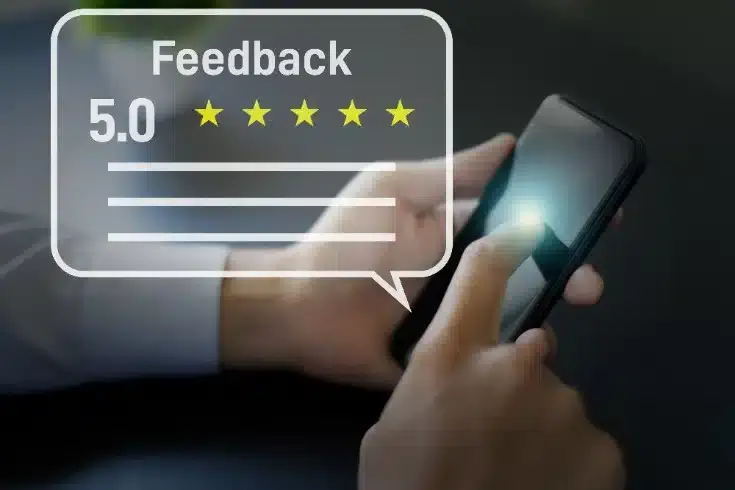Registrace a využití Google My Business

Google My Business, který se dá zaregistrovat zdarma, je vybaven řadou funkcí a vlastností, které mohou být užitečné pro váš podnik. Jak jsme podrobně představili v jiném článku na našem webu, pro rozšíření vašeho podnikání je nezbytné efektivně využívat Google My Business pro šíření informací.
https://monolith.law/corporate/online-search-google-my-business[ja]
Existují podnikatelé, kteří provozují obchod a kteří “nepoužívají Google My Business”, “ještě se neregistrovali” a kteří si myslí, že “jejich podnikání nemá nic společného s Google My Business”. Ale možná už někteří zákazníci využívají Google My Business a navštěvují váš obchod, aniž by o tom podnikatel věděl. Stránky obchodu mohou být již vytvořeny, ale podnikatel o tom nemusí vědět. Proto je moudré, aby se i ti, kteří nejsou nadšeni, řádně zaregistrovali a aktivně využívali Google My Business.
Jak se zaregistrovat na Google My Business
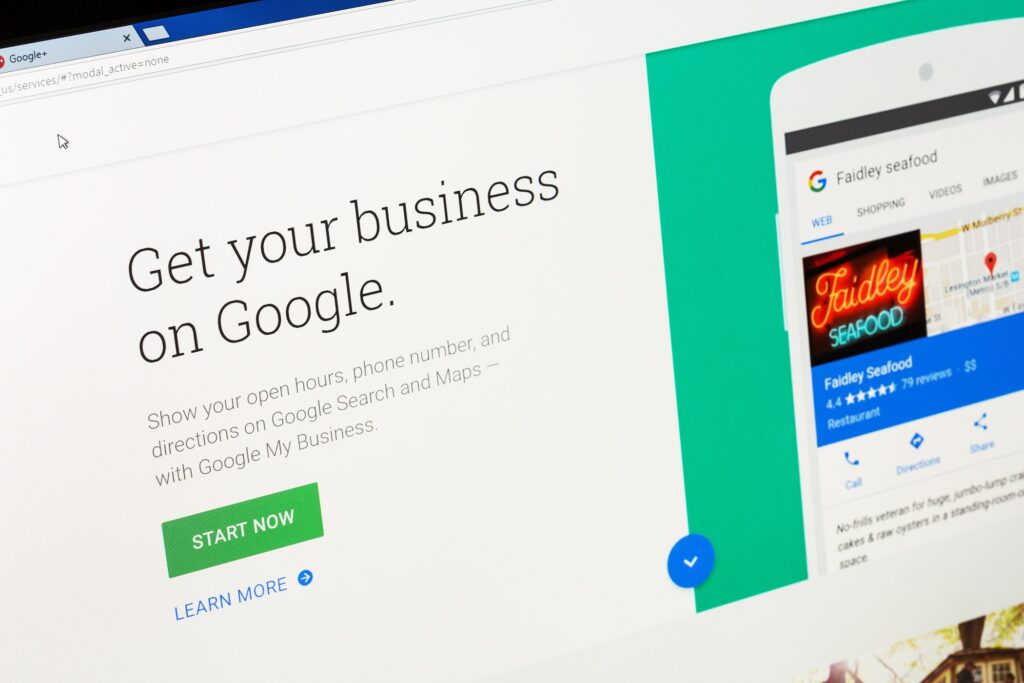
Jak se tedy zaregistrovat na Google My Business? Někteří z vás se možná cítí nepříjemně, ale Google My Business často automaticky vytváří stránky na základě informací z internetu, i když se sami neregistrujete. To je proto, že Google pokračuje v registraci automaticky na základě vlastních informací od Google. Nejprve ověřte, zda existuje stránka vašeho obchodu.
Ověření registrace majitele obchodu
Například, pokud někdo provozuje kadeřnictví s názvem □□ poblíž stanice ○○, jděte na Google Maps a zkuste vyhledávat náhodně, například “□□ 〇〇” nebo “○○ kadeřnictví □□”. Na mapě Google Maps se zobrazí poloha obchodu označená modrým balónkem a v levé části obrazovky (v případě mobilních zařízení se otevře po kliknutí na název obchodu v dolní části obrazovky) se zobrazí aktuální registrační údaje Google My Business.
Pokud se pod adresou zobrazí zpráva “Jste majitelem tohoto obchodu?”, stránka již byla vytvořena. Možná někdo napsal recenzi. Nicméně, pokud se zobrazí tato zpráva, znamená to, že ověření majitele obchodu ještě nebylo dokončeno, takže klikněte na “Jste majitelem tohoto obchodu?” a pokračujte na stránku pro ověření majitele.
Pokud se zobrazí “Již spravujete tento seznam” a “Seznam kadeřnictví □□ je již vytvořen. Ověřte nyní vlastnictví a využijte ho k propagaci svého obchodu na Google”, klikněte na “Ověřit”.
Pokud se zobrazí “Vyberte způsob ověření”, “Abyste mohli využívat všechny funkce a spravovat a propagovat svůj obchod, musíte ověřit, že jste jeho majitelem.” a “Vyberte způsob získání ověřovacího kódu.”, nyní je nastaveno na “Poslat pohlednici”, “Posíláme vám pohlednici s kódem na níže uvedenou adresu”, a adresa obchodu je správně uvedena. Zadejte jméno příjemce a klikněte na “Poslat”. Může trvat až 19 dní, než dorazí. Pokud kliknete na “Podrobnosti” na této stránce, zobrazí se vysvětlení ověření telefonem atd.
Pokud se nezobrazí zpráva “Jste majitelem tohoto obchodu?” a pokračujete na stránku pro registraci dalších informací, pokračujte v registraci informací. Po dokončení registrace informací pokračujte na stránku pro ověření majitele, stejně jako když již existuje stránka. Pokud stránku nelze najít ani po vyhledání, pokračujte na registrační stránku Google My Business, pokračujte na registrační obrazovku a zadejte informace, jako je název obchodu, adresa a obor. Po zadání požadovaných položek vyberte “Pokračovat”, pokračujte a pokračujte na stránku pro ověření majitele.
Ověření majitele se provádí pomocí účtu Google. Po ověření majitele můžete jako majitel Google My Business provádět úpravy a jiné správní úkony. Při tomto ověření budete potřebovat ID a heslo pro správu, ale tyto ID a hesla získáte registrací účtu Google při ověřování majitele a tento účet Google použijete k správě.
Úprava obchodního profilu

Po ověření vlastnictví můžete v obchodním profilu, který jsme představili v jiném článku na našem webu pod názvem “Google My Business a vyhledávání místních obchodních informací na internetu”, upravit “název obchodu”, “kategorii”, “obchodní základnu (adresu)”, “bezobchodní typ (služby omezené na oblast)”, “otevírací dobu”, “speciální otevírací dobu”, “telefonní číslo”, “vlastnosti”, “URL”, “popis obchodu” a “datum zahájení činnosti”.
Provedením ověření vlastnictví obchodu v Google My Business získáte řadu výhod, jako je možnost zveřejnění na Google Street View, ale skutečnou výhodou je zlepšení obsahu Google My Business vlastními silami a zvýšení efektivity přilákání zákazníků prostřednictvím místních obchodních opatření. Vytvořme atraktivní obchodní profil.
Správa recenzí
Další výhodou Google My Business je možnost spravovat recenze. Jakmile dokončíte ověření vlastníka podniku, tuto funkci můžete využívat. V Google My Business mohou skuteční zákazníci, kteří navštívili váš obchod nebo zakoupili váš produkt, zanechat recenzi. Pro uživatele, kteří ještě nevyužili vaše služby nebo navštívili váš obchod, jsou recenze důležitým zdrojem informací. Pokud se vám podaří shromáždit pozitivní recenze, můžete efektivně propagovat svůj obchod nebo firmu.
V Google My Business můžete odpovídat na zveřejněné recenze. Komunikace s klienty prostřednictvím recenzí může vést k budování důvěry a pocitu blízkosti. V editačním okně recenzí můžete “nahlásit recenzi” a “odpovědět” na ni. Recenze jsou volně dostupné pro zákazníky, takže mezi nimi mohou být i takové, které snižují hodnocení vašeho podniku. Jako správce My Business byste chtěli takové hodnocení odstranit, ale nemůžete je svévolně mazat.
Samozřejmě, pokud recenze porušuje pravidla obsahu Google, můžete ji nahlásit pomocí funkce “Nahlásit recenzi” a pokud bude vaše nahlášení uznáno, recenze může být odstraněna. Proti škodlivým příspěvkům je třeba jednat rozhodně. Toto téma podrobněji rozebíráme v jiném článku na našem webu s názvem “Jak odstranit recenze z Google Maps (My Business)”.
https://monolith.law/reputation/google-map-reputation-delete-way[ja]
Využitím funkce “Odpovědět” a upřímným přístupem mohou ostatní uživatelé vidět, že jste obchod, který se snaží o pečlivé zacházení. Mohou si uvědomit, že “i když dostávají takové recenze, jsou to solidní obchod”.
Pokud uděláte nějakou chybu, rychlá a adekvátní reakce může paradoxně zvýšit vaši popularitu. Mnoho lidí má dobrý dojem, když vidí, že i na negativní recenze reagujete upřímně.
Ověření informací a chování uživatelů

Google My Business nabízí funkci nazvanou Insight, která umožňuje kontrolovat zprávy o informacích a chování uživatelů, kteří prohlíželi informace o vašem podnikání v jednotlivých obchodech. Přihlaste se do Google My Business a klikněte na [Insight] v levém menu.
Můžete zkontrolovat informace, jako je to, jakým Google službám se uživatelé dostali k informacím o vašem podnikání, jaké klíčové slova vyhledávali, jaké akce podnikli (například přístup na webové stránky, vyhledávání tras, volání atd.). Tyto informace můžete analyzovat a ověřovat ve třech časových obdobích: týdenně, měsíčně a za poslední čtvrtletí. Tato analýza vám může pomoci vytvořit nové obchodní strategie. Položky, které lze ověřit v Insight, jsou následující.
Metoda, jakým způsobem uživatelé hledají vaše podnikání
Zobrazujeme „počet“ a „procentuální podíl“ případů, kdy uživatelé hledají vaše podnikání přímo („přímé vyhledávání“) nebo nepřímo („nepřímé vyhledávání“).
V tomto případě, „přímé vyhledávání“ znamená počet vyhledávání od uživatelů, kteří již znají název nebo adresu vašeho podnikání. Pokud je název vašeho podnikání, značky nebo obchodní jméno dobře známé, bude podíl přímého vyhledávání vysoký. „Nepřímé vyhledávání“ se zobrazuje na základě počtu výsledků, které se zobrazí, když uživatelé hledají kategorie, názvy produktů, typy produktů, typy služeb atd. Jinými slovy, registrace kategorie nebo název vašeho podnikání může výrazně ovlivnit počet vyhledávání (zobrazování na vyšších pozicích při vyhledávání a klikání), a tento efekt můžete ověřit na této obrazovce.
Google služby, které uživatelé využívají pro vyhledávání obchodních informací
Zobrazuje se, zda uživatelé našli vaše “Moje podnikání”, které spravujete, pomocí vyhledávání jako je “Webové vyhledávání”, nebo zda ho našli pomocí “Google Map”. Toto se zobrazuje na základě počtu uživatelů, kteří našli vaše “Moje podnikání”.
Chování uživatelů
V této položce můžete zkontrolovat, jaké kroky uživatelé podnikli poté, co zobrazili Moji firmu. Celkový počet akcí zobrazuje celkový počet kroků, které uživatelé podnikli vůči Moji firmu, včetně “přístupu na webové stránky”, “požadavku na trasu”, “kliknutí na telefonní číslo a volání” a “prohlížení fotografií”.
Žádost o trasu
Můžete zjistit, z jakého místa uživatelé vyhledávali trasu do obchodu. Na zobrazené mapě je místo obchodu označeno špendlíkem a dále jsou na Google Maps zobrazena místa, z kterých mnoho uživatelů vyhledávalo trasu k adrese obchodu. Zobrazí se také celkový počet vyhledávání podle měst a regionů.
Počet příchozích hovorů
V této položce můžete zobrazit frekvenci hovorů, kdy uživatelé klikli na telefonní číslo z výsledků vyhledávání v My Business, podle ‘dne v týdnu’ nebo ‘časového pásma’.
Opakované návštěvy
V této položce můžete ověřit frekvenci návštěv zákazníků podle zobrazeného podílu. Domníváme se, že tato položka je používána jako prvek pro ověření počtu zobrazení opakovaných návštěv na základě dat, jako je poloha, kde se zákazníci, kteří nastavili své mobilní zařízení tak, aby informovali Google o své poloze, zdržují. Informace, které Google shromažďuje samostatně, jsou používány k zobrazení takových věcí, jako jsou rušné časy, podobně jako tato položka, ale domníváme se, že opakované návštěvy mohou využívat podobnou funkci k zobrazení.
Časy s vysokou návštěvností
Podobně jako u opakovaných návštěvníků se zdá, že Google využívá vlastní velká data k zobrazení časů s vysokou návštěvností.
Počet zobrazení fotografií
Můžete porovnat počet zobrazení fotografií, které jsou zaregistrovány v My Business, s ostatními podniky ve stejném oboru v okolí.
Počet fotografií
Zobrazíme graf, který porovnává počet fotografií zaregistrovaných v My Business a průměrný počet fotografií zaregistrovaných v okolních konkurenčních podnicích.
Vytváření webových stránek

Můžete vytvořit jednoduché webové stránky pomocí webového nástroje a synchronizovat je s informacemi zaregistrovanými v Google My Business. Na vytvořených stránkách můžete přizpůsobit téma, fotografie a text a pokud změníte obchodní informace v Google My Business nebo přidáte nové fotografie, stránky se automaticky aktualizují. Webové stránky jsou automaticky optimalizovány pro zobrazení na stolních počítačích, noteboocích a mobilních zařízeních. V dnešní době, kdy je samozřejmé vytvářet webové stránky a propagovat svůj podnik, je to velmi užitečná služba pro obchody, které mají obtíže s náklady na vytváření webových stránek a ještě více s nasazením personálu a času.
Přihlaste se do Google My Business a pokud máte více obchodních informací, otevřete ty, které chcete spravovat. Klikněte na menu [Webové stránky] a vytvořte webové stránky. Jakmile se zobrazí obrazovka pro vytváření webového nástroje, rozhodnete se pro design, jako jsou písmo a barva tématu. Vyberte téma, které se hodí pro váš obchod, z připravených témat.
Poté vytvoříte nadpis a jeho popis, které se zobrazí na obrázku obalu, a hlavičku a text přehledu. Obrázek obalu lze snadno nastavit pomocí funkce přetáhnout a pustit. Určíte hlavní tlačítko akce, které chcete ukázat uživatelům, jako je “Hledat trasu”, “Zobrazit menu”, “Rezervovat místo”, “Potvrdit objednávku” atd., většina potřebných věcí je k dispozici.
Všechny tyto úkony lze nastavit jednoduchými operacemi, takže to nezabere mnoho času. Do přehledového pole můžete také vložit odkaz, takže pokud již máte vlastní webové stránky, nastavíte je. Webové stránky můžete kdykoli upravit.
Shrnutí
Snažte se co nejčastěji aktualizovat svůj obchodní profil, reagovat na recenze a aktivně využívat Google My Business pro šíření informací a rozšiřování vašeho podnikání. Google My Business je důležitým a atraktivním nástrojem pro místní vyhledávání. Využijte ho správně a přeměňte vyhledávací uživatele na zákazníky.
Category: IT
Tag: ITSystem Development